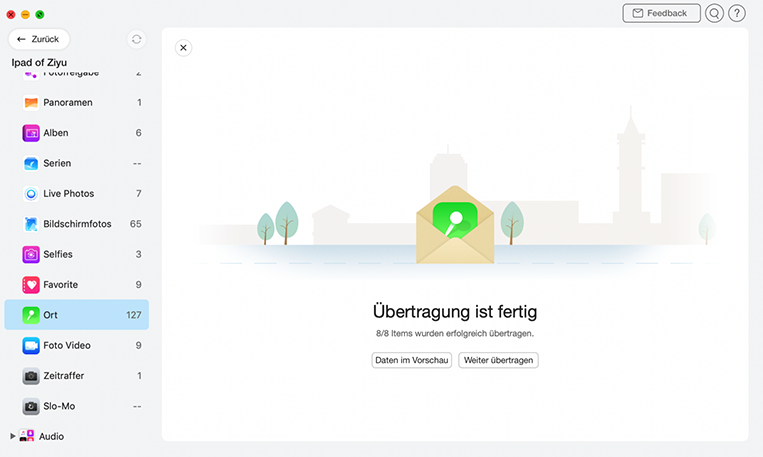Laden Sie AnyTrans herunter und verwalten Sie Ihre iOS Inhalte!
Wie benutzt man AnyTrans
Willkommen bei AnyTrans Online Anleitung. Hier können Sie detaillierte Anleitungen finden und diese Anleitungen werden Ihnen zeigen, wie Sie die Inhalte zwischen iOS-Geräte, iOS-Geräte& Computer, iOS-Geräte und iTunes, sowie die Inhalte im iTunes- und iCloud-Backup mit AnyTrans verwalten und sogar die Daten vom Android Gerät aufs iPhone verschieben. Wenn Sie nach dem Durchlesen noch Fragen haben, zögern Sie bitte nicht, mit dem Supportteam in Kontakt zu treten. Sie sind mit 7/24 Kunden-Support garantiert.
 Anfang
Anfang 1-Klick übertragen
1-Klick übertragen
 Fotos verwalten
Fotos verwalten
- Aufnahmen verwalten
- Fotostream verwalten
- Fotomediathek verwalten
- Fotofreigabe verwalten
- Panoramen verwalten
- Alben verwalten
- Serien verwalten
- Live Photos verwalten
- Bildschirmfotos verwalten
- Foto Selfies verwalten
- Ort verwalten
- Favorite verwalten
- Foto Videos verwalten
- Zeitraffer verwalten
- Slo-Mo verwalten
 Audio verwalten
Audio verwalten
 Videos verwalten
Videos verwalten
 Persönliche Dateien verwalten
Persönliche Dateien verwalten
 Phone Switcher
Phone Switcher
 iCloud-Inhalte verwalten
iCloud-Inhalte verwalten
 iTunes-Mediathek verwalten
iTunes-Mediathek verwalten Backup Manager
Backup Manager
 Social App Manager
Social App Manager
 Klingeltöne Manager
Klingeltöne Manager App Downloader
App Downloader Bildschirmspiegelung
Bildschirmspiegelung
Ort verwalten
Solange Sie die Ortungsdienstfunktion auf Ihrem iPhone zum Aufnehmen von Fotos aktiviert haben, werden die Standortsinformationen zu jedem Foto angezeigt. AnyTrans wird Ihnen dabei helfen, alle Fotos mit Ort-Informationen zu kontrollieren. Es hilft Ihnen beim Management der Fotos, einschließlich Übertragung auf dem Computer oder zwischen iOS-Geräte, Hochladen zur iCloud und sogar Löschung der unbeliebten Fotos. Bitte lesen Sie die folgende Anweisung, um AnyTrans vollständig zu benutzen.
Schritt 1: Vorbereitung.
- Starten Sie AnyTrans auf Ihrem Computer
- Schließen Sie Ihr iOS-Gerät über USB-Kabel an einem Computer an
Standardmäßig erkennt AnyTrans Ihr iOS gerät automatisch. Wenn Ihr iOS-Gerät nicht an einem Computer angeschlossen oder nicht erkannt wird, finden Sie auf der Schnittsteller die Meldung „Schließen Sie das iOS-Gerät an“.
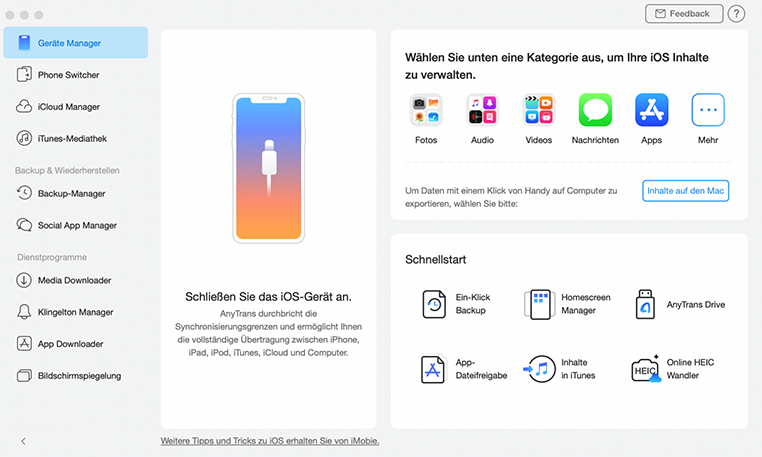
Sobald Ihr Gerät erfolgreich erkannt von AnyTrans wird, finden Sie die folgende Hauptschnittsteller.
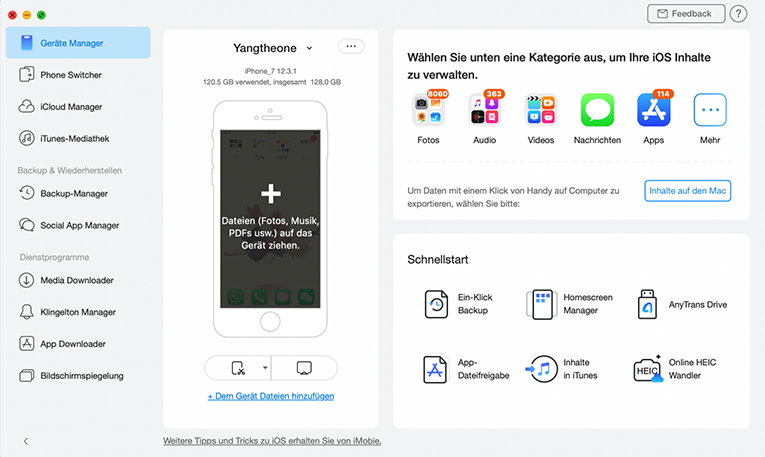
Falls AnyTrans Ihr iOS-Gerät nicht erkannt, versuchen Sie diesen Fehlerbehebungsschritt , um das Probleme zu lösen.
Schritt 2: Selektion.
- Klicken Sie auf die Option Fotos
- Wählen Sie die Option Ort aus
Sobald Sie die Option Fotos ausgeblendet haben, finden Sie alle auslistete Fotokategorien. AnyTrans zeigt die Gesamtzahl der Fotos mit Standortinformationen auf der rechten Seite des Symbols Ort an. Wenn im Symbol "Ort" keine Nummer angezeigt wird, bedeutet dies, dass es kein Foto mit Ort-Information auf dem iPhone gibt.
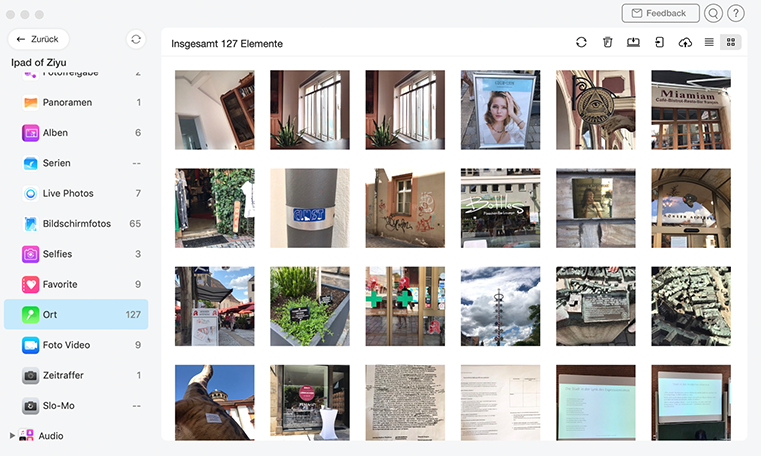
Schritt 3: Übertragung.
- Wählen Sie in Standortkategorie die Fotos aus, die Sie übertragen möchten
- Klicken Sie auf den Button
 (auf den Computer senden)
(auf den Computer senden) - Stellen Sie den Exportpfad
- Warten sie auf dem Übertragungsvorgang
Sie können das Vorschaumodus verändern, indem Sie auf die Taste ![]() klicken. Sie können auch Fotos zwischen Geräten übertragen, indem Sie auf die Taste
klicken. Sie können auch Fotos zwischen Geräten übertragen, indem Sie auf die Taste ![]() klicken. Wenn Sie Fotos von Gerät zur iCloud hochladen möchten, klicken Sie auf die Taste
klicken. Wenn Sie Fotos von Gerät zur iCloud hochladen möchten, klicken Sie auf die Taste ![]() . Falls AnyTrans Ihre Fotos nicht richtig lädt, klicken Sie auf die Taste
. Falls AnyTrans Ihre Fotos nicht richtig lädt, klicken Sie auf die Taste ![]() um die Schnittsteller zu erneuen.
um die Schnittsteller zu erneuen.
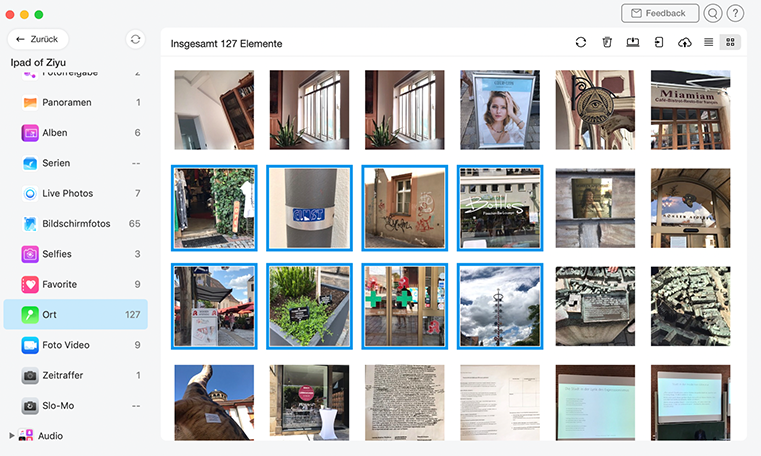
Nachdem Abschluss der Übertragungsvorgang finden Sie die Schnittsteller „Übertragung ist fertig“. Um die exportierten Fotos zu besuchen, bitter klicken Sie auf die Option ![]() . Wenn Sie mehr Fotos übertragen mochten, bitter klicken Sie auf die Option
. Wenn Sie mehr Fotos übertragen mochten, bitter klicken Sie auf die Option ![]() oder
oder ![]() .
.